Windows10如何限制热点功能,实现网络安全管理
更新时间:2023-08-23 09:46:34作者:yang
windows10如何限制热点,在如今的数字时代,无线网络已经成为人们生活中不可或缺的一部分,而在使用Windows 10操作系统的用户中,热点功能的应用越来越普遍,它不仅让我们能够随时随地与互联网保持连接,还能方便地分享网络给其他设备。有时候我们可能需要限制热点的使用,例如在公共场合或者与陌生人分享网络时,保护自己的网络安全就显得尤为重要。Windows 10如何限制热点呢?本文将会详细介绍Windows 10的热点限制功能,帮助您更好地保护个人隐私和网络安全。
步骤如下:
1.打开电脑,单击左下方”开始键“符号。

2.在弹出窗口中,找到“设置”选项并单击它。
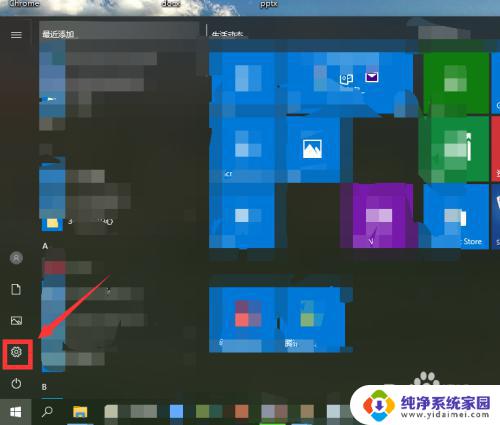
3.在“Windows设置”窗口中,找到”网络和Internet“选项并单击它。
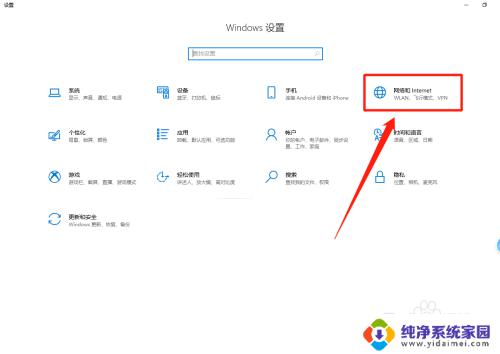
4.在弹出窗口中,找到“移动热点”菜单选项并单击它。
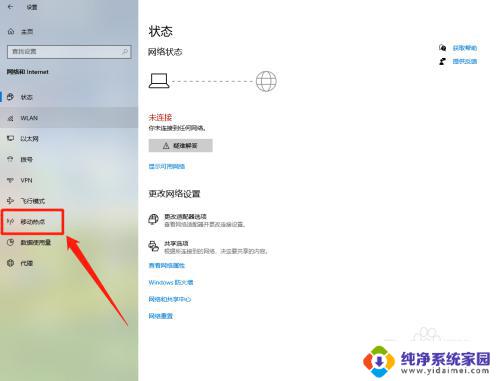
5.在弹出”移动热点“窗口中,找到“与其他设备共享我的Internet连接”选项并点击“开关”关闭。
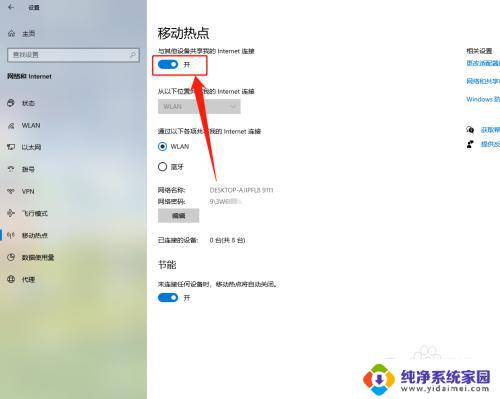
6.在”移动热点“窗口中,查看Win10系统关闭移动热点的设置效果。
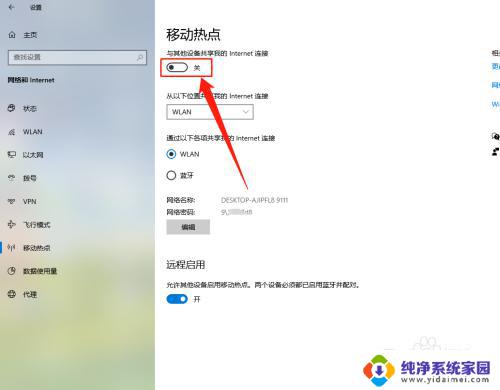
以上是关于如何在Windows10中限制热点的所有内容,如果您遇到相同的情况,可以按照我的方法来解决问题。
Windows10如何限制热点功能,实现网络安全管理相关教程
- Win10 iPhone 蓝牙连热点:教你简单实现手机共享网络
- win10管理已知网络在哪里 WIN10电脑如何管理已知网络
- windows10安全模式怎么联网 Windows10安全模式如何联网上网
- win10权限只能点否不能点是 win10管理员权限只能点否无法更改怎么办
- win10设置用户权限管理 win10如何限制用户访问权限
- 电脑网速限制在哪里设置 win10电脑系统如何设置网络限速
- win10如何打开管理员权限 win10系统如何开启管理员administrator权限
- windows10如何更改管理员权限 如何在Win10系统中修改账户的管理权限
- 鼠标中键怎么按 Windows10触摸板如何实现鼠标中键功能
- 如何获取管理员权限 win10 如何在Win10中获取管理员权限
- 怎么查询电脑的dns地址 Win10如何查看本机的DNS地址
- 电脑怎么更改文件存储位置 win10默认文件存储位置如何更改
- win10恢复保留个人文件是什么文件 Win10重置此电脑会删除其他盘的数据吗
- win10怎么设置两个用户 Win10 如何添加多个本地账户
- 显示器尺寸在哪里看 win10显示器尺寸查看方法
- 打开卸载的软件 如何打开win10程序和功能窗口